Rs-232c-kabelverbindung, Drucker an den computer anschließen, Rs-232c-kabelverbindung -11 – TA Triumph-Adler LP 4030 Benutzerhandbuch
Seite 147
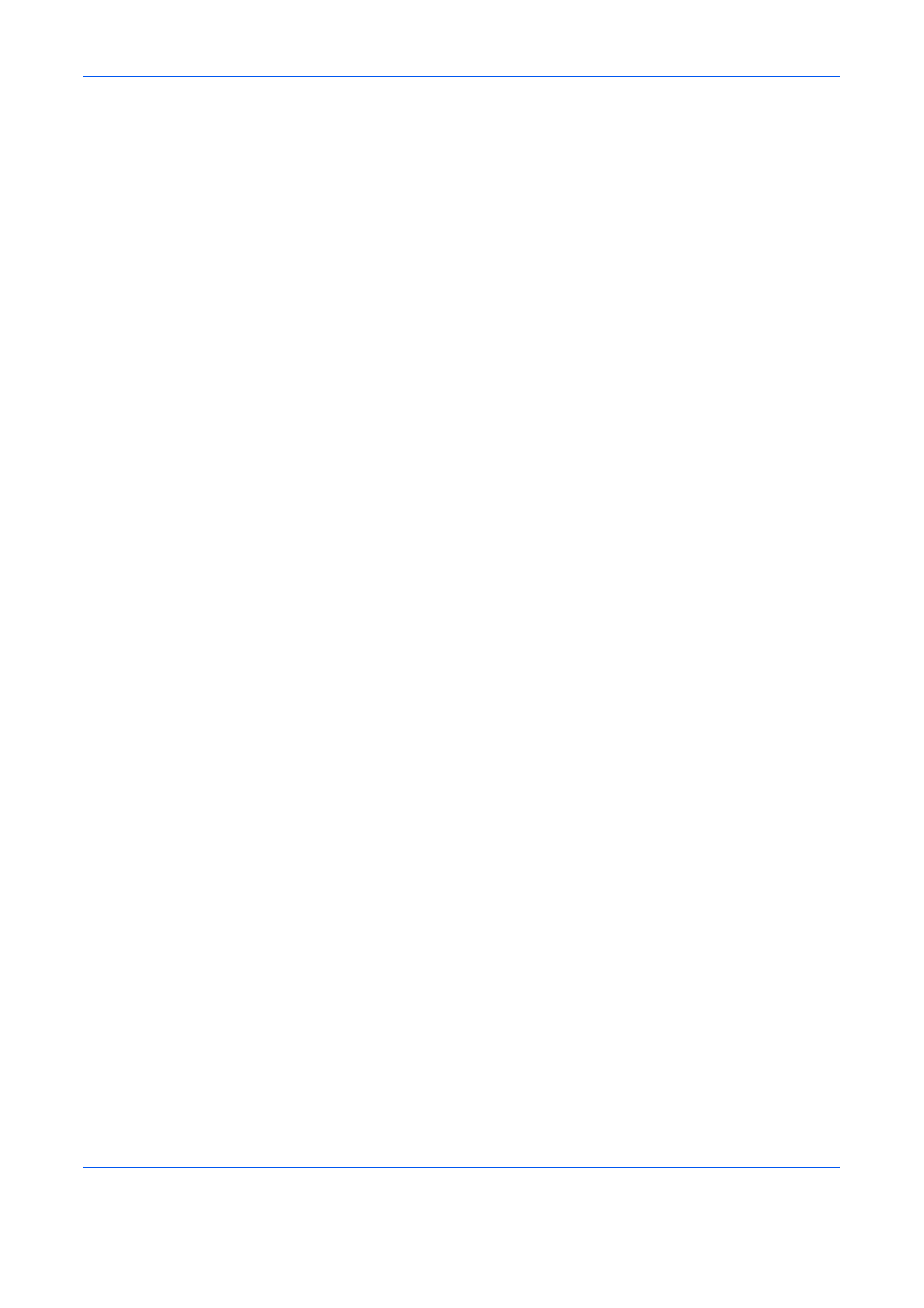
Computerschnittstelle
BEDIENUNGSANLEITUNG
4-11
RS-232C-Kabelverbindung
Drucker an den Computer anschließen
Zunächst ist sicherzustellen, dass Computer und Drucker ausgeschaltet
sind.
1
Zur Ableitung der am Körper angesammelten statischen Elektrizität einen
Metallgegenstand (z. B eine Türklinke) berühren.
2
Das druckerseitige Ende des RS-232C-Schnittstellenkabels in den
seriellen Schnittstellenanschluss am Drucker stecken und festschrauben.
3
Das andere Ende des Kabels in den seriellen Schnittstellenanschluss des
Computers stecken.
4
Den Drucker einschalten.
5
Ab Werk sind die Druckerparameter auf folgende Standardwerte gesetzt:
• Baudrate = 9600 bit/s, Datenbits (Zeichenlänge) = 8 Bits, Stoppbits =
1, Parität = Keine
• Der Drucker arbeitet mit folgenden RS-232C-Protokollen: XON/XOFF
und DTR. Beide Protokolle werden vom Drucker gleichzeitig
unterstützt, wobei DTR logisch "High" ist.
Bei Unklarheiten über die jeweiligen Schnittstellenparameter können diese
auf die obigen Standardwerte zurückgesetzt werden (Baudrate = 9600 bit/
s etc.). Parametereinstellungen können am Bedienfeld vorgenommen
werden. Siehe Parameter der seriellen Schnittstelle ändern auf Seite 2-33.
6
Am Computer dieselben Parameter wie für den Drucker einrichten. Bei den
meisten Computern erfolgt dies vor dem Einschalten des Computers über
die entsprechenden DIP-Schalter.
Bei Einsatz von Windows XP sind folgende Einstellungen vorzunehmen:
1
In der Windows XP-Taskleiste auf die Schaltfläche Start klicken, dann den
Cursor auf Einstellungen setzen und auf Systemsteuerung klicken.
2
Daraufhin öffnet sich der Ordner Systemsteuerung. Hier auf System
doppelklicken.